Onlineraces
Het ruimtescherm

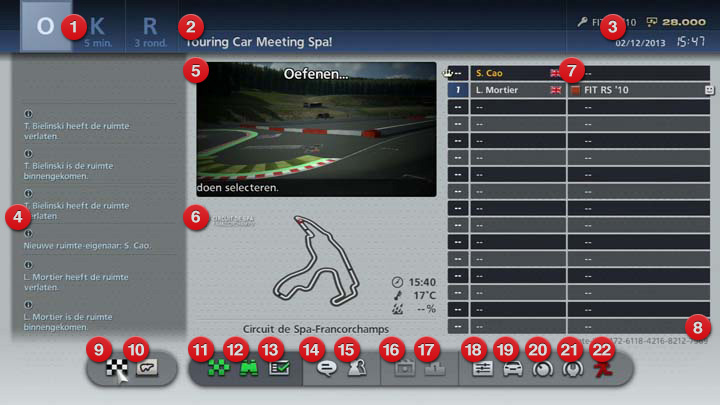
*De online services voor Gran Turismo 6 zijn beëindigd. Deze functie kun je niet meer gebruiken in de game.
Als je in het speltype Open lobby een ruimte selecteert of er zelf een aanmaakt, ga je naar het scherm Ruimte. Als het een Open-lobbyruimte is, dan is de balk boven in beeld blauw. Als het een clubruimte is, dan zie je de clubnaam en de profielafbeelding boven in beeld. Als het een openbare clubruimte is, wordt rechtsonder het icoontje +Favorieten weergegeven als je geen lid bent van de club.
In het ruimtescherm vind je de volgende informatie en opties:
- Racestatus
- Huidige ruimtestatus. Het helderblauwe deel geeft de status weer van de race die momenteel plaatsvindt. O staat voor oefenen, K voor kwalificatie en R voor de race zelf. De T staat voor Tijdrit, de D voor Driftproef en de E voor Endurancerace. De K wordt niet weergegeven in ruimtes waarin je je niet hoeft te kwalificeren voor de race. Het nummer onder de K, T of D geeft de tijdslimiet in minuten aan. Het nummer onder de R geeft het aantal ronden van de race zelf aan.
- Ruimte beschrijving
- Een opmerking die is geschreven tijdens het aanmaken van de ruimte.
- Huidige datum en tijd
- De echte datum en tijd worden weergegeven. Dit verschilt met het tijdstip op het circuit en helpt je bijvoorbeeld herinneren wanneer de race begint.
- Tekstchatvenster
- Hier zie je informatie over spelers die de ruimte betreden en verlaten en de teksten die ze hebben ingevoerd.
- Circuitweergave
- De huidige status van het circuit wordt weergegeven met behulp van teksten en afbeeldingen.
- Circuitinformatie
- Het huidige tijdstip en de huidige weersomstandigheden op het circuit, het water op de baan bij aanvang van de race en circuitinstellingen (veranderlijkheid weer/tijd/omgekeerde rijrichting). Ook de circuitlay-out wordt weergegeven.
- Spelerslijst
- De online-id's van de spelers in de ruimte en de auto's waarmee ze rijden. Naast het online-id van de huidige ruimte-eigenaar staat een kroon.
- Ruimte-id
- Een id dat is toegewezen aan de ruimte. Ga via het ruimtelijstscherm naar het menu om een ruimte-id in te voeren om rechtstreeks naar de gewenste ruimte te gaan.
- Race starten
- Breek het oefenen af en begin met de race of de kwalificatie.
- Begin het stemmen voor een ander circuit
- Hou een stemming zodat iedereen kan meebepalen wat het volgende circuit wordt.
- Naar circuit
- Ga met je auto naar het circuit. Deze optie is op bepaalde momenten niet beschikbaar, zoals tijdens races.
- Race bekijken
- In dit speltype kun je kijken hoe andere spelers racen zonder zelf aan de race mee te doen. Zodra je Race bekijken hebt geselecteerd, wordt het circuit op het volledige scherm weergegeven. Je kunt dan op de richtingstoets naar links of naar rechts of de X-toets drukken om een menu te tonen met de onderstaande opties:
- ・Camerastandpunt veranderen
- ・Te volgen auto veranderen
- ・Informatieweergave
- ・Chatten
- ・Schakelen tussen livetiming/volledig zicht
- ・Snelle opties (Raadpleeg voor meer informatie de pagina Herhalingen in de sectie Herhaling.)
- ・Stoppen
- Meedoen
- Doe mee aan de volgende race. Je wordt automatisch ingedeeld zodra de race start, zelfs als je de optie Naar circuit niet hebt geselecteerd.
- Chatten
- Open het chatvenster. Je kunt een USB-toetsenbord gebruiken om tekst in te voeren. Er geldt een limiet van 128 tekens per keer. Om de voicechat te gebruiken heb je een ander accessoire nodig, zoals een headset. Er zijn ruimtes waar voicechat uitgeschakeld is.
- Deelnemerslijst
- Bekijk een overzicht van de spelers in de ruimte. Druk op de □-toets terwijl de lijst in beeld is om de weergegeven informatie te wijzigen. Plaats de cursor op de naam van een speler en druk op de X-toets om diens individuele informatie te bekijken. Als je informatie over een speler bekijkt, kun je zijn stemgeluid dempen met de optie Voice-chat uit.
- Herhaling opslaan
- Sla een herhaling op van de afgelopen race.
- Uitslag
- Toon de uitslag van de afgelopen race.
- Event-instellingen
- Pas allerlei event-instellingen aan.
- Garage
- Open het scherm Garage en bekijk de auto's die mee mogen doen aan het huidige event. (Er worden geen auto's weergegeven als je geen auto's hebt die mee kunnen doen aan het huidige event.)
- Auto-opties
- Toon allerlei auto-opties.
- Auto-instellingen
- Toon het scherm Auto-instellingen.
- Ruimte verlaten
- Verlaat de ruimte.

- © 2016 Sony Interactive Entertainment Inc. Developed by Polyphony Digital Inc.
Manufacturers, cars, names, brands and associated imagery featured in this game in some cases include trademarks and/or copyrighted materials of their respective owners. All rights reserved. Any depiction or recreation of real world locations, entities, businesses, or organizations is not intended to be or imply any sponsorship or endorsement of this game by such party or parties. "Gran Turismo" logos are registered trademarks or trademarks of Sony Interactive Entertainment Inc.
